О водичу за одабир и брисање вишеструких фотографија за Гоогле

У видео упутству Изаберите и избришите више Гоогле фотографија, показаћу вам како да одаберете и избришете више слика са налога Гоогле Пхото.
Показаћу вам како да одаберете више фотографија са налога Гоогле Пхото и како да их избришете у оперативном систему Виндовс у прегледачу и у апликацији Гоогле Пхотос на Андроиду.
…………………………… ..
Пре овог упутства предлажем да га пратите са преузимање фотографија са вашег Гоогле Пхото налога
..................................
Морамо да избришемо још фотографија из Гоогле Пхото-а да бисмо ослободили простор ограничен на 15 ГБ
Гоогле је од 1. јуна 2021. године ставио тачку на могућност неограниченог простора за прављење резервних копија висококвалитетних (не оригиналних) фотографија.
У том контексту, многи корисници су већ добили обавештења у апликацији Гоогле Пхотос која их позива да ослободе простор брисањем фотографија или да изнајме додатни простор за складиштење.
Неки корисници који то могу приуштити вероватно ће се одлучити за један од пакета:
- 100 ГБ по 9.99 леја месечно или 99.99 годишње
- 200 ГБ по 13.99 леја месечно или 139.99 годишње
- 2 ТБ са 49.99 леја месечно или 499.99 годишње
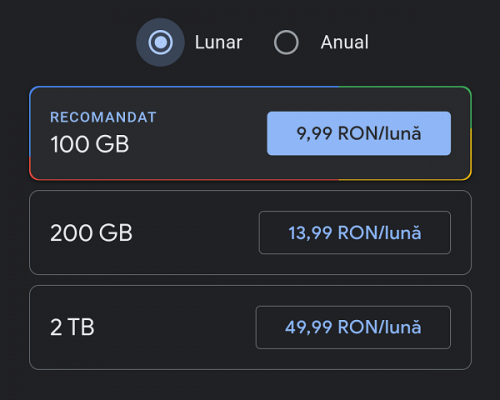
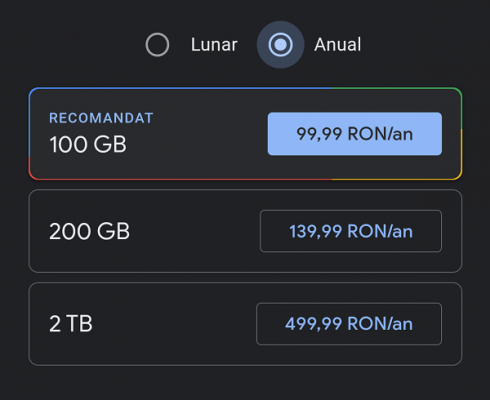
На несрећу, неће сви моћи да приуште себи да плаћају издашније складиштење и остаће при 15 ГБ које Гоогле нуди бесплатно и одлучиће да избришу неке слике.
Како да избришем више фотографија из Гоогле слика? - изаберите и избришите више Гоогле слика
У прегледачу избришите више Гоогле фотографија на Виндовс-у:
- Отворите прегледач и пријавите се на Гоогле налог
- Унесите адресу https://photos.google.com
- Да бисте изабрали једну по једну, означите сваку слику у горњем левом углу слике
- За вишеструки избор одаберите прву слику, а затим притисните смена и изаберите последњу слику.
- Избришите слике кликом на горњи десни отпад
- Након брисања, они ће бити стављени у смеће, које морате испразнити, иначе простор неће бити ослобођен.
- Канта за смеће је са леве стране
Избришите више Гоогле слика на Андроиду у апликацији:
- Пријавите се у апликацију Гоогле Пхотос у оквиру Пхотос (доле лево)
- За појединачни одабир слика, притисните и држите прву слику, након чега ће она ући у режим избора и моћи ћете да одаберете друге слике.
- За вишеструки избор задржите прву слику без подизања, након секунде ући ћете у режим избора, држећи прст и даље на екрану, превуците надоле за вишеструки избор.
- Када одаберете слике које желите да избришете, додирните канту за отпад у горњем десном углу да бисте их избрисали.
- Након брисања, они ће бити у смећу, које ћете морати да испразните.
- Канта за смеће се налази у апликацији Гоогле Пхото у фонотеци / одељку за смеће
Сродни видео водичи:



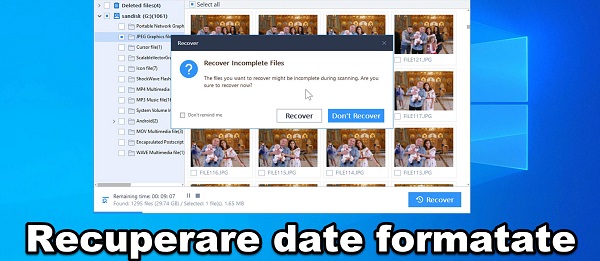








[…] Изаберите и избришите више Гоогле слика - ослободите простор […]